
O YouTube tem incríveis 1, 3 bilhão de usuários, com 5 bilhões de clipes assistidos todos os dias. Isso não deve surpreender - cada um de nós tem a capacidade de enviar vídeos. Vlogs do YouTube para colocar em sua lista de observação de vídeos na Web 5 Vlogs do YouTube para colocar em sua lista de vídeos na Web Eu sei que em meados dos anos 2000, os vlogs dominavam a Internet com a forma mais pura de liberdade de expressão. o mundo. No entanto, apesar de estarmos em uma década totalmente diferente, estou bastante confiante de que vlogs ... Leia mais, tutoriais, vídeos musicais 10 Vídeos de música do YouTube com direitos para vingar seus amigos 10 Vídeos de música do YouTube com a garantia de irritar seus amigos amigos é divertido. E como as pessoas se importam muito com música, uma das melhores maneiras de chegar até elas é forçá-las a se sentarem através de uma música que odeiam. E voila. Leia mais, filmagens de videogames, filmes independentes ou simplesmente destaques de dias agradáveis, eles podem ser enviados em apenas alguns minutos.
Aqui está o que você precisa saber.
Três maneiras de fazer upload: navegador, aplicativo ou console
Atualmente, existem três maneiras de enviar vídeos para o YouTube.
- O método tradicional de fazer o upload de um vídeo editado ou de webcam pelo seu navegador.
- Você também pode usar a opção mais flexível e móvel de fazer o upload de vídeos pré-gravados, editados ou direcionados à webcam por meio do aplicativo para dispositivos móveis do YouTube.
- Finalmente, se você usar um PlayStation 4 Sony PlayStation 4 Pro comentário Sony PlayStation 4 Pro Review O PS4 Pro é uma grande melhoria que vale a pena atualizar, ou apenas um experimento com falha? Vamos descobrir. Leia mais ou console Xbox One Microsoft Xbox One Review e Giveaway Microsoft Xbox One Review e Giveaway As guerras do console estão oficialmente em fúria, e tivemos tempo suficiente com os dois. Isso levanta a questão: como o Xbox One se compara? Leia mais (e certos jogos no Wii U possuem um Wii U ainda? Estes jogos vão fazer você querer um próprio Wii U ainda? Esses jogos vão fazer você querer um O Wii U não é tão popular quanto o Xbox One e Ps4 No entanto, 2015 pode ser o ano em que tudo gira em torno. Por que? Leia mais), você pode enviar imagens de jogos diretamente para o YouTube.
Com três maneiras de compartilhar seus vídeos no YouTube, não é surpresa que 300 horas de vídeo sejam enviadas a cada segundo. Ao longo dos anos, o processo de envio de seus vídeos foi desenvolvido, apresentando novos recursos e um processo simplificado com o passar do tempo.
Vamos começar!
1. Envie um vídeo do YouTube a partir do seu computador
Sáb na frente do seu computador? A opção mais simples é visitar www.youtube.com e clicar no botão Upload, que você encontrará no canto superior direito.
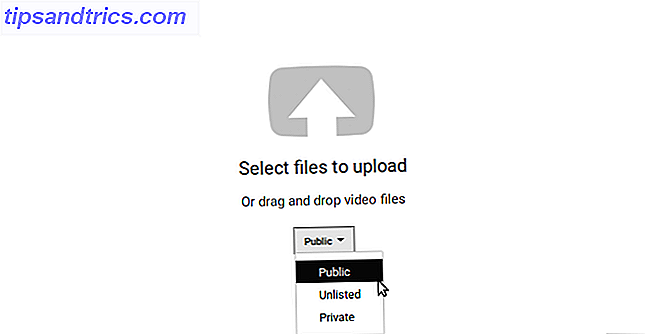
Na tela seguinte, clique na seta para enviar um arquivo de vídeo do seu computador; Você também pode arrastar o vídeo para a janela do navegador. Você também deve definir sua privacidade inicial de vídeo neste estágio: Público, Não listado ou Privado .
É simples assim.
(Nesta tela, você também verá uma opção na parte superior da coluna direita para Importar vídeos . Se você usar o Google Fotos, todos os clipes de vídeo sincronizados com o armazenamento do Google Drive poderão ser facilmente importados aqui, economizando tempo.)
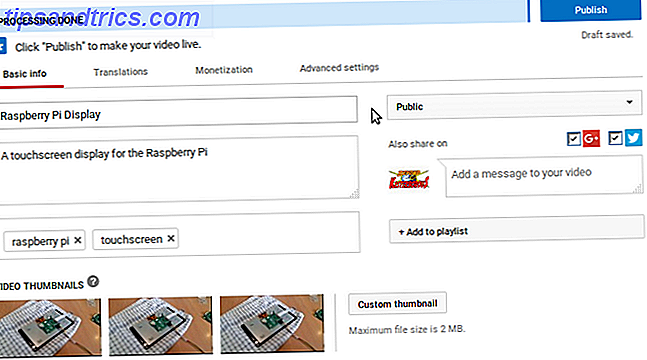
Conforme o vídeo é enviado, você será direcionado para a tela Informações básicas . Aqui, adicione um título ao vídeo, uma descrição e quaisquer tags relevantes. As tags são úteis para ajudar as pessoas a encontrar seu vídeo no YouTube e no Google, por isso, verifique se elas são relevantes. Da mesma forma, garanta que seu título inclua termos que as pessoas possam pesquisar.
Por exemplo, se é um lapso de tempo de vídeo 10 Incrível Time-Lapse Videos (E como fazer o seu próprio) 10 Incríveis vídeos com lapso de tempo (e como fazer o seu próprio) Time-Lapse vídeos são uma ótima maneira de capturar o mundo em torno de você em ação. Veja como prepará-los junto com alguns exemplos incríveis da web. Leia mais, inclua “time lapse” no título.
Você também verá caixas de seleção do Google+ e do Twitter. Use-os para atribuir permissão ao YouTube para atualizar esses feeds sempre que você fizer o upload de um vídeo. Isso ajudará a encontrar espectadores! Finalmente, nesta tela, verifique as opções de miniaturas. Você pode substituir a miniatura por uma imagem enviada posteriormente. Por enquanto, basta escolher o melhor em oferta.
Verifique as configurações avançadas e publique
O próximo passo é passar para a tela Traduções. Aqui, clique em Selecionar idioma para escolher o idioma apropriado e, se quiser que as traduções sejam oferecidas, adicione alguns idiomas para traduzir à direita. Os resultados não serão perfeitos, mas serão bons o suficiente; Se você quiser uma tradução profissional, isso pode ser comprado através do link na parte inferior.
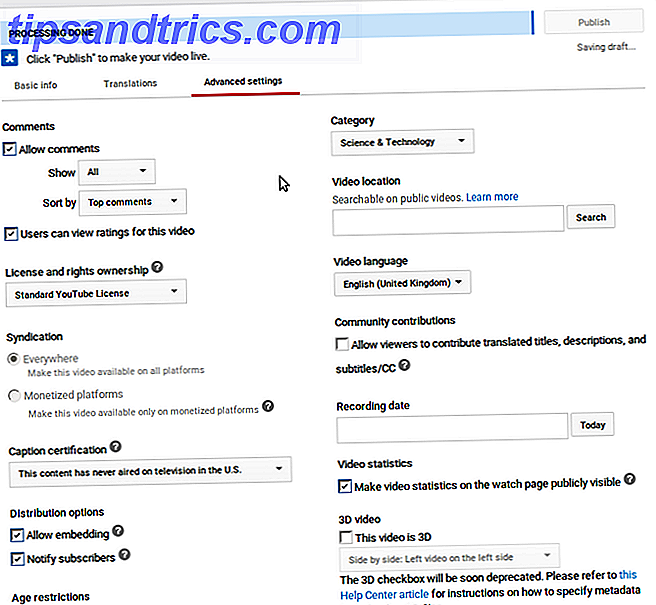
Depois disso, vá para as configurações avançadas e defina suas preferências para o vídeo, para itens como Comentários, Categoria do vídeo e Restrições de idade e assim por diante. Quando terminar, clique em Publicar para tornar o vídeo ao vivo no YouTube!
Você verá as opções para compartilhar, incorporar ou enviar o vídeo por e- mail . Use-os como achar melhor, depois sente-se e relaxe. Seu vídeo foi enviado!
Nesse estágio, você pode assistir ao vídeo, fazer alguns ajustes por meio do botão Voltar à edição ou acessar o Gerenciador de vídeos para ter uma visão geral dos vídeos na sua conta (veja abaixo). Você também pode clicar em + Adicionar mais vídeos se tiver mais a fazer.
2. Crie e envie um vídeo do YouTube através do seu smartphone
Usando um smartphone ou iPhone Android, você pode facilmente enviar vídeos para o YouTube diretamente do aplicativo.
Tudo o que você precisa fazer é tocar no ícone da câmera de vídeo para começar. Você será levado instantaneamente a uma visualização de todos os vídeos em seu dispositivo, então toque no que deseja enviar. Na próxima tela, você notará dois recursos principais.
- As ferramentas de edição no topo. Nós vamos voltar para aqueles.
- Campos de título e descrição, que você verá ao rolar para baixo. As configurações de privacidade também podem ser encontradas aqui.
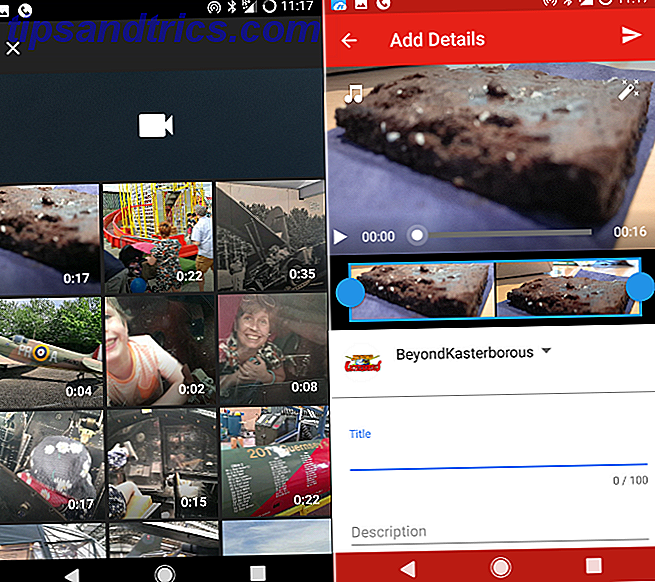
Agora, essas ferramentas de edição. Você viu a linha do tempo do vídeo, destacada em azul? Você pode usar isso para recortar o vídeo em um clipe específico que deseja compartilhar. Basta arrastar os espaços reservados para os pontos inicial e final.
No canto superior esquerdo, você verá a opção de adicionar música. Você pode escolher entre o áudio fornecido pelo Google ou as músicas salvas no seu dispositivo. As músicas podem ser visualizadas com o botão de reprodução antes de você tocar em + para adicionar sua escolha.
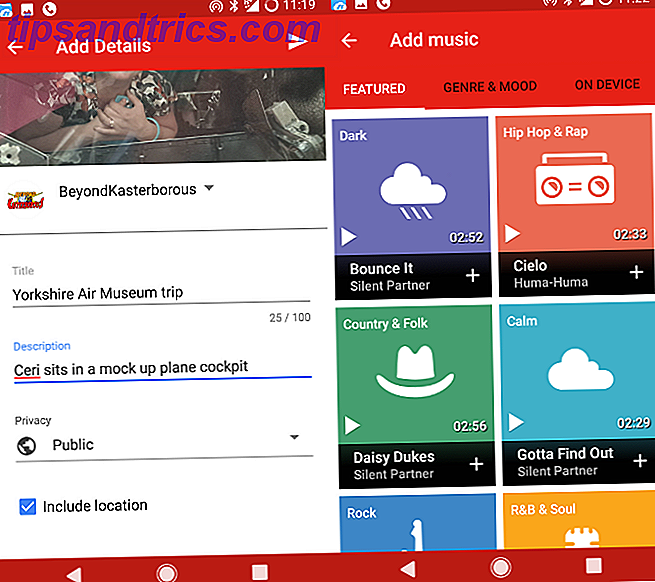
Enquanto isso, no canto superior direito, você encontrará o botão de filtros. Várias opções incomuns estão em oferta. Selecione o que você deseja e clique em reproduzir para visualizar sua visualização com o filtro aplicado.
Quando estiver satisfeito com essas opções, clique na seta no canto superior direito da janela do aplicativo. O vídeo será enviado. É simples assim.
Você pode usar seu Tablet também!
Vale a pena mencionar que um iPad ou tablet Android também pode ser usado para enviar vídeos para o YouTube. Se você tiver ferramentas de edição no seu dispositivo para produzir um vídeo, elas serão úteis, assim como a câmera integrada do dispositivo.
O upload pelo aplicativo é quase idêntico à experiência do smartphone, então tudo que você acabou de ler deve ser aplicado.
Fazendo alterações através do gerenciador de vídeos
Após o upload, seu vídeo está pronto para ser exibido. Na verdade, é aconselhável que você dê uma boa olhada no que está acontecendo com isso. Ocasionalmente, problemas podem ocorrer com vídeos do YouTube após o upload. Em vez de deixar seus espectadores sem nada para assistir, reserve um tempo para revisá-lo.
Precisa fazer alterações? Use o Gerenciador de vídeos, disponível na visualização do navegador de área de trabalho do YouTube. Seis seções estão disponíveis aqui.
- Info & Settings - esta é a tela principal na qual você adiciona o título e a descrição. Quaisquer alterações que você precise fazer nos detalhes existentes devem ser feitas aqui
- Melhorias - problemas visuais e edições de balanceamento de tons podem ser feitas aqui. As alterações feitas aqui podem ser revisadas em tempo real, permitindo que as correções rápidas, os filtros e os efeitos de desfoque sejam verificados antes de atualizar o vídeo.
- Áudio - precisa adicionar música ao seu vídeo? Você tem acesso à mais de 150.000 bibliotecas de músicas do Google por meio dessa tela, e isso pode ser mesclado com o áudio existente ou substituí-lo completamente. Você pode salvar a alteração no seu vídeo existente ou Salvar como novo vídeo .
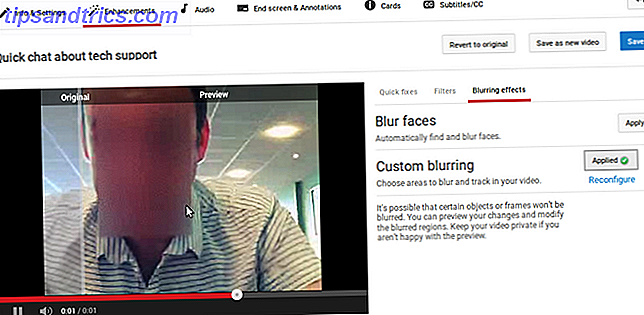
- Tela final - com essa guia, você pode criar mensagens para aparecer na tela e adicionar um novo vídeo aos links até o final do vídeo.
- Cartões - semelhante à tela final, você pode usar isso para vincular a outros vídeos. O cartão aparecerá como um link na parte superior da tela e poderá ser colocado em qualquer lugar do seu vídeo.
- Legendas / CC - se você quiser que seu vídeo seja desfrutado por pessoas com dificuldades de audição ou que tenham o som desligado, basta selecionar um idioma nessa tela. A tecnologia do Google permitirá que legendas sejam criadas.
É realmente uma ferramenta para gerenciar seus vídeos! Para abrir o Gerenciador de vídeos, clique na imagem do seu perfil no canto superior direito da janela do navegador do YouTube e clique em Estúdio de criação . Você encontrará o Gerenciador de vídeos listado à esquerda.
3. Envie as imagens dos videogames do seu console
Quer mostrar seu progresso em seus videogames favoritos? Os uploads do YouTube são possíveis para os jogadores do PlayStation 4 e Xbox One! Os jogadores de PC também podem fazer o upload diretamente para o YouTube, mas isso geralmente depende do jogo, portanto, verifique se essa opção é compatível.
Se você possui um Sony PlayStation 4 e quer enviar os melhores momentos de jogos para o YouTube, este vídeo deve ajudar:
Enquanto isso, os usuários do Xbox One devem seguir estas instruções.
Em suma, esses consoles gravarão imagens do jogo sem o uso de placas de captura. Contanto que você tenha seu console conectado à internet (e quem não tem?), Você poderá fazer o upload para o YouTube.
Faça o upload de apresentações de slides, músicas ou até podcasts
O YouTube não suporta apenas vídeos. Você também pode enviar suas apresentações de slides, ou até mesmo músicas ou podcasts. Criar uma apresentação de slides no YouTube oferece algumas ferramentas úteis para produzir um resultado aprimorado.
Se você quiser criar uma apresentação de slides, clique no mesmo botão Upload como faria ao criar um vídeo. Desta vez, olhe na coluna da direita. Aqui, você encontrará duas opções para criar vídeos - o primeiro com um slideshow de fotos . Clique em Criar para começar.
Você terá a opção de selecionar fotos já carregadas, navegar por álbuns de fotos ou fazer upload de novas imagens do seu computador. Novamente, você pode arrastar imagens para a janela do navegador para carregá-las.
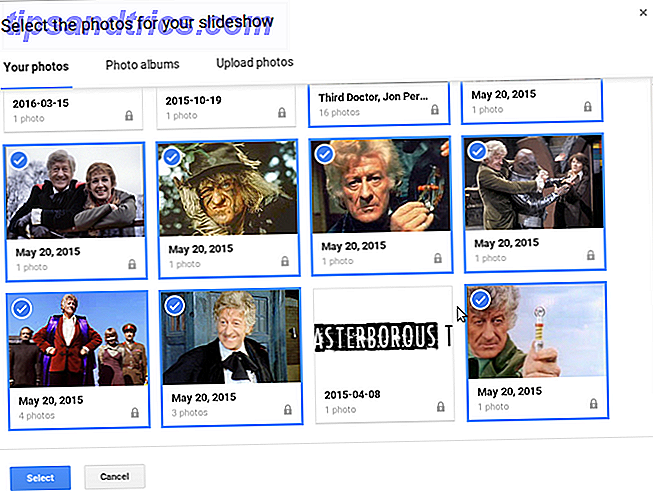
Clique em Selecionar para prosseguir e, em seguida, revise a seleção. Aqui, você pode excluir imagens ou clicar e arrastar com o botão esquerdo para reorganizá-las. Você também pode clicar no botão no canto superior direito para adicionar mais fotos . Quando estiver feliz, clique em Próximo para ver uma prévia da apresentação de slides. Ao longo da parte inferior da janela de vídeo, você verá opções para alterar a duração do Slide (de 1 a 10 segundos ou Ajustar à Música ), o efeito Slide ( Nenhum ou Pan & Z oom ) e a Transição . Atualmente, 14 transições estão disponíveis, desde limpezas estilo Star Wars até crossfades simples (mas eficazes).
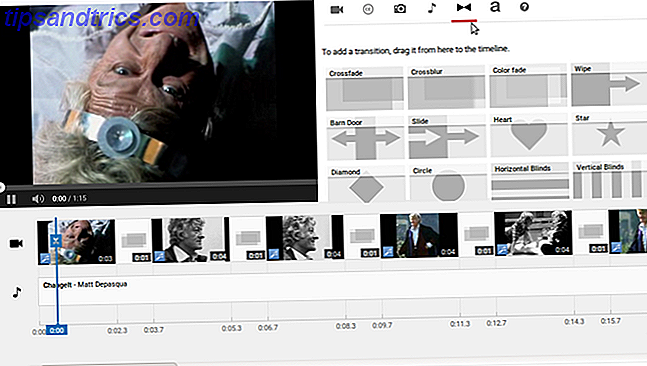
À direita, selecione seu áudio preferido. Você também pode selecionar Sem áudio . E se você quiser mais controle sobre a criação, você pode clicar no botão Avançado . Isso exibirá o editor de vídeo completo, que será explicado abaixo com mais detalhes. Note que o seu próprio áudio pode ser carregado através desta tela, simplesmente arrastando-o para a linha do tempo.
Outras opções de upload de slides
Se você quiser fazer o upload de músicas originais sem se dar ao trabalho de criar um vídeo, você tem três opções. Uma delas é usar a ferramenta de apresentação de slides, conforme descrito acima. Outra é usar um serviço online, como o clipconverter.cc. A terceira opção aberta para você é contratar um editor de vídeo de terceiros para adicionar o áudio a algumas fotos e, em seguida, fazer o upload do arquivo exportado para o YouTube.
É uma situação semelhante para podcasts - já vimos anteriormente como fazer o upload de podcasts para o YouTube 3 maneiras de adicionar seu podcast somente de áudio ao YouTube 3 maneiras de adicionar seu podcast somente de áudio ao YouTube O terceiro maior site do mundo não permitirá faça o upload de áudio sem um vídeo acompanhante. Maximize o perfil do seu podcast apresentando-o no YouTube com estas três soluções alternativas. Consulte Mais informação .
Edite seu vídeo on-line no YouTube
Embora você possa preferir usar seu próprio software de edição, o YouTube tem um ótimo editor on-line, adequado para adicionar vídeos, fotos, transições e até músicas e títulos.
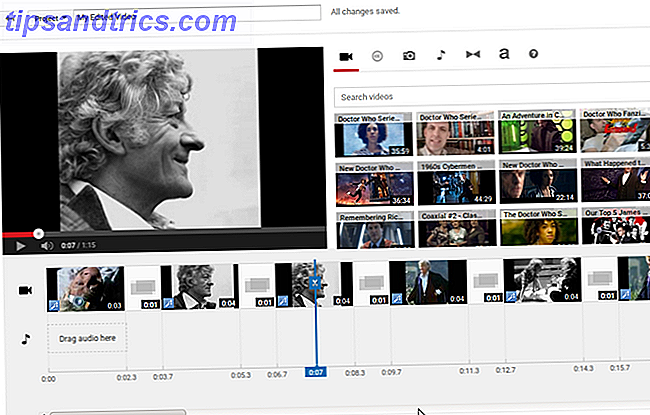
Para acessar, acesse o botão Upload na janela principal do YouTube e procure o botão Editar na coluna inferior direita, em Editor de vídeo.
Videoclipes - que devem ter sido previamente carregados ou importados - podem ser arrastados para a linha do tempo e cortados e aparados conforme necessário. As transições podem ser adicionadas, arrastadas e soltas entre os clipes. O vídeo também pode ser consertado, com ferramentas de estabilização e câmera lenta entre as soluções úteis. Filtros e legendas também podem ser facilmente adicionados.
Assim que terminar, basta clicar em Criar vídeo para começar o processo de adicionar o título e a descrição habituais.
O futuro da televisão - em suas mãos!
Todos têm as ferramentas e a capacidade de fazer upload para o YouTube. Qualquer tipo de programa que você possa imaginar pode ser produzido e enviado para o seu canal. E tudo o que você precisa é de um smartphone, PC ou console de jogos.
É até possível transmitir ao vivo com o YouTube (embora o Facebook seja uma boa alternativa aqui), usando seu smartphone ou PC com a opção Live Streaming do YouTube. Isso é adequado para eventos ou simplesmente chats longos. Você também pode transmitir um bate-papo em grupo pelo Hangouts do Google via YouTube [LINK].
Qual é a sua maneira favorita de fazer upload para o YouTube? Voce tem um canal no Youtube? Conte-nos sobre isso abaixo!
Crédito de imagem: Rawpixel.com via Shutterstock.com


![Aplicativo Gratuito da Bíblia Sagrada baixado para mais de 50 milhões de dispositivos móveis [Atualizações]](https://www.tipsandtrics.com/img/android/885/free-holy-bible-app-downloaded-over-50-million-mobile-devices.jpg)
